IMAP protokolü kullanıldığında e-posta programı sunucu ile eşitlenir ve e-posta kutunuzun klasör yapısını kaydeder. E-posta programı üzerinden gönderdiğiniz e-postalar sadece bilgisayarda değil sunucuda da kaydedilecektir. Bu e-postalara farklı cihazlardan erişebileceksiniz.
Mail programını ayarlamadan önce IMAP protokolünü etkinleştirin:
-
Ayarlar menüsünü açın:
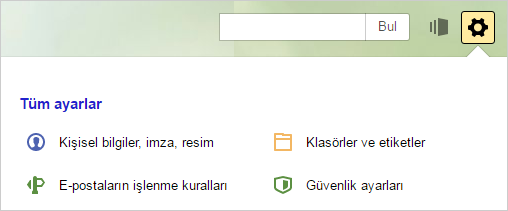
-
Mail programları ögesini seçin.
-
imap.yandex.ru sunucusundan IMAP protokolüne göre seçeneğini seçin.
-
Değişiklikleri kaydedin.
E-posta programını IMAP protokolüne göre ayarlamak için aşağıdaki verileri belirtmeniz gerekir:
- Gelen e-posta
-
-
e-posta sunucusunun adresi —
imap.yandex.com.tr; -
bağlantı güvenliği — SSL;
-
port — 993.
-
- Gönderilen e-posta
-
-
e-posta sunucusunun adresi —
smtp.yandex.com.tr; -
bağlantı güvenliği — SSL;
-
port — 465.
-
E-posta sunucusuna erişmek için Yandex'teki kullanıcı adınızı ve şifrenizi (veya iki basamaklı kimlik doğrulamayı açtıysanız uygulama şifresini) girin. “Login@yandex.com.tr” türünde bir e-posta kutusundan e-posta alınmasını ayarlıyorsanız “@” simgesinin solundaki adres kısmı kullanıcı adıdır. Yandex.Kurumlar için Mail'i kullanıyorsanız kullanıcı adı olarak e-posta kutusunun tam adresi belirtilmelidir.
IMAP protokolünün desteği, e-posta programında ilk defa giriş yaptığınızda otomatik olarak etkinleştirilecektir.